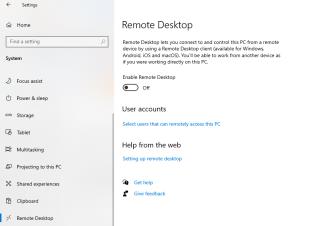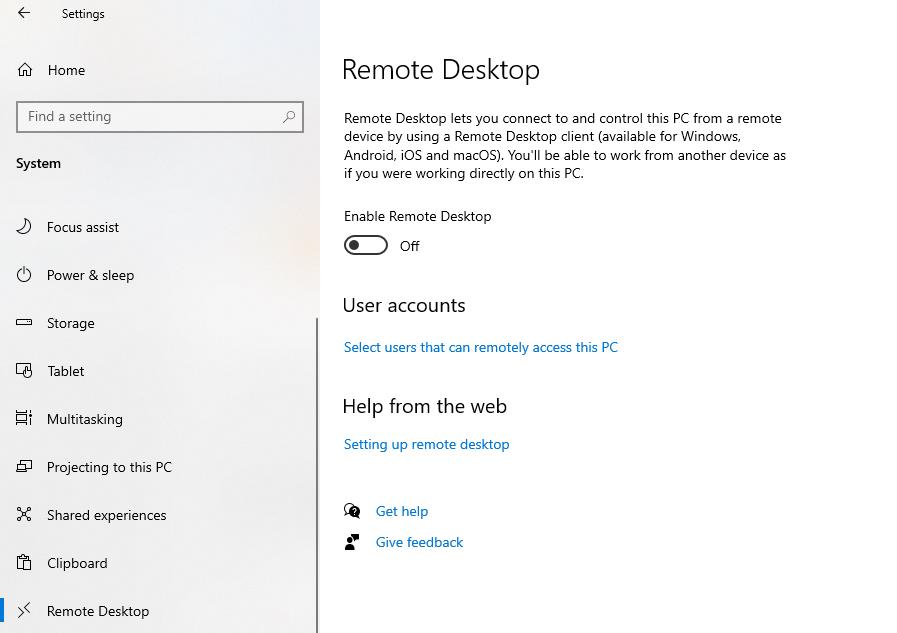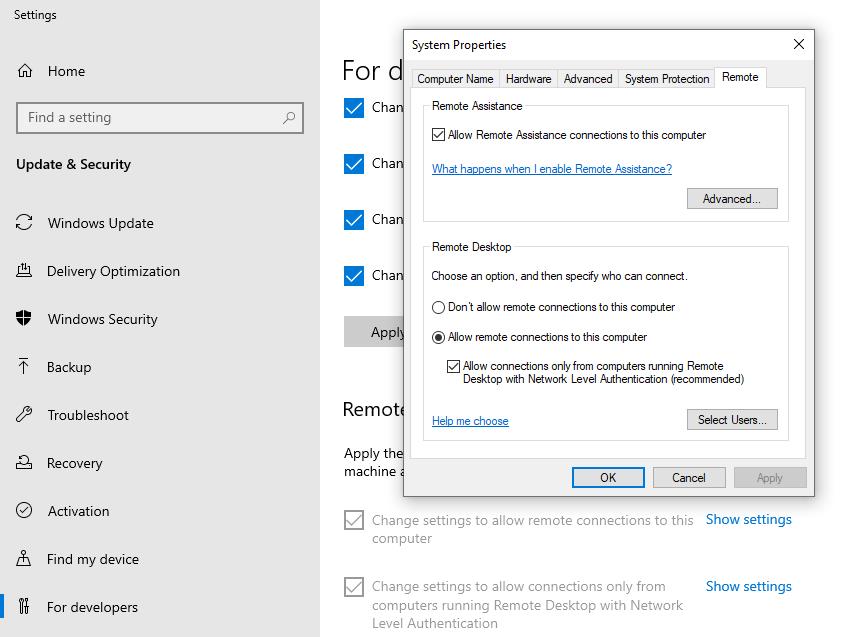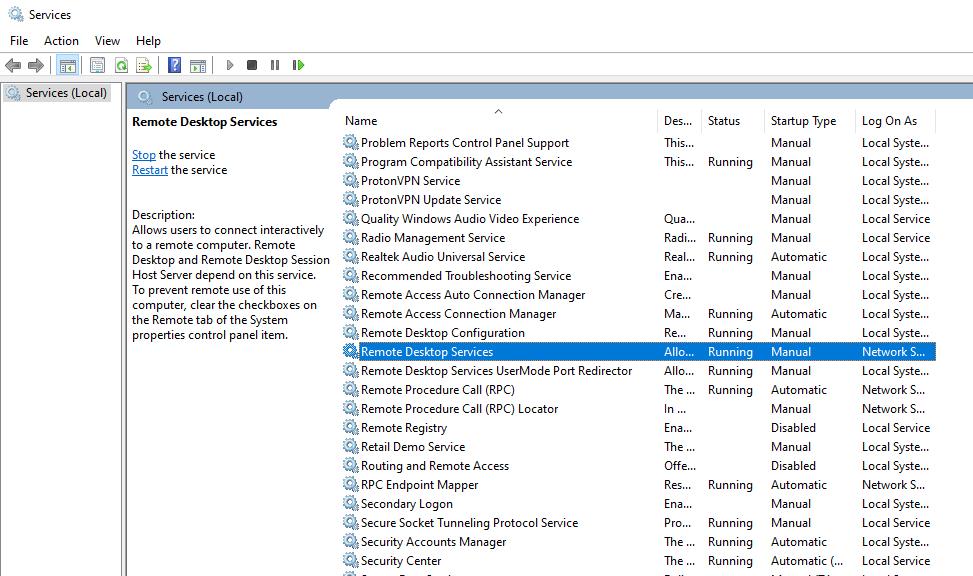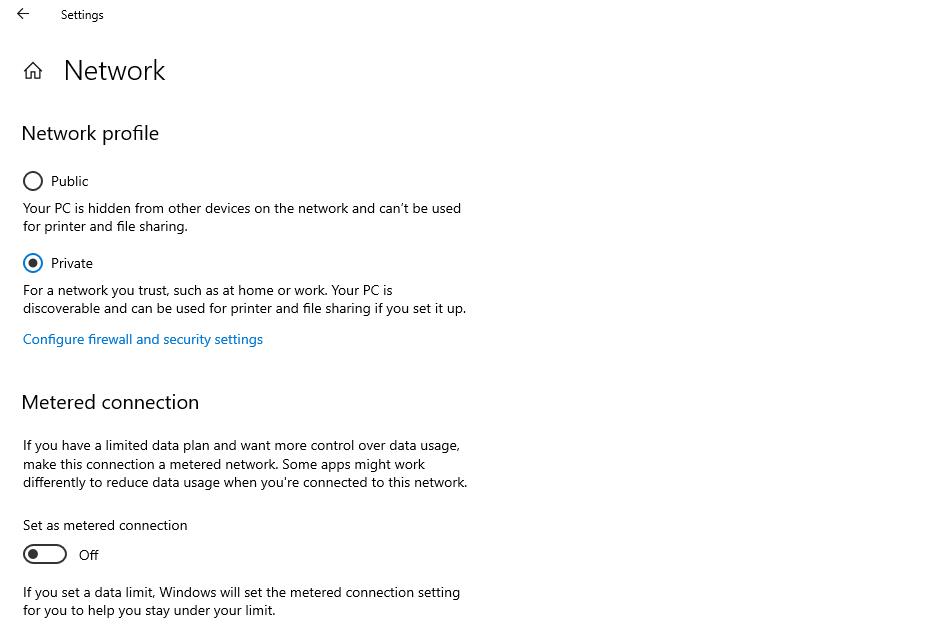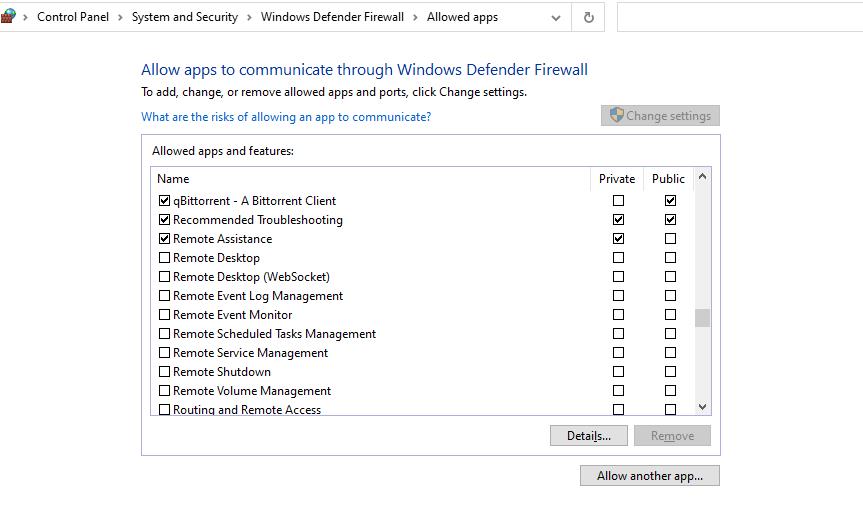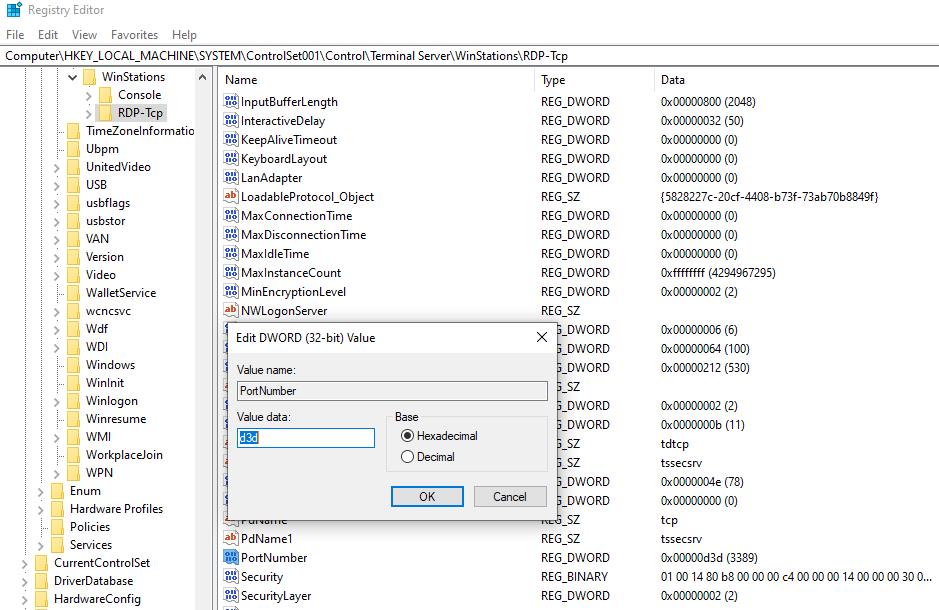Khi làm việc từ xa ngày càng trở nên phổ biến, tính năng Máy tính Từ xa của Window trở nên hữu ích như một công cụ năng suất. Tính năng này cho phép bạn kiểm soát máy tính của mình cho dù bạn đang ở đâu, miễn là bạn có kết nối internet đang hoạt động. Tuy nhiên, một số người dùng gặp khó khăn về một lỗi cho họ biết rằng "Máy tính từ xa không thể tìm thấy máy tính."
Trước khi khắc phục sự cố, trước tiên bạn có thể muốn xem liệu mình có đang thiết lập kết nối Máy tính Từ xa một cách chính xác hay không. Ngoài ra, chỉ các phiên bản Windows 10 Pro trở lên mới có thể hoạt động như máy chủ. Nếu bạn chắc chắn mọi thứ đều theo thứ tự và bạn vẫn nhận được lỗi, chúng tôi có một số bản sửa lỗi mà bạn có thể thử để loại bỏ sự phiền toái này.
Khắc phục sự cố bất kỳ vấn đề nào về kết nối Internet
Kết nối internet ổn định là điều kiện tiên quyết để sử dụng tính năng Máy tính Từ xa. Để kiểm tra xem bạn có kết nối Internet thực sự ổn định hay không, bạn cần thực hiện nhiều việc hơn là chỉ mở Google trên trình duyệt của mình. Thay vào đó, hãy thử phát một video trên YouTube và xem liệu video có phát mà không bị lưu vào bộ đệm hai giây một lần hay không.
Nếu kết nối internet của bạn quá chậm, có thể là do một số lý do. Đó có thể là sự cố với Wi-Fi hoặc với ISP của bạn. Trong hầu hết các trường hợp người dùng có ISP tốt và gói Internet tốc độ nhanh, đó là thứ trước đây.
Nếu bạn đã xác định rằng kết nối của mình không phải là sự cố, hãy thử sửa chữa tiếp theo.
Đánh thức máy từ xa và kiểm tra cài đặt của nó
Nếu máy tính từ xa của bạn đã bị tắt hoặc ngắt kết nối mạng, nó sẽ gây ra lỗi "Máy tính từ xa không thể tìm thấy máy tính". Do đó, hãy kiểm tra kỹ để đảm bảo máy chủ đang hoạt động và được kết nối với mạng của bạn.
Khi bạn đang ở trên PC chủ của mình, hãy nhớ kiểm tra xem nó có bật tính năng truy cập từ xa hay không. Để bật màn hình từ xa, đi tới Cài đặt > Hệ thống > Màn hình từ xa và sử dụng nút bật tắt bên dưới Bật màn hình từ xa trong khung bên phải.
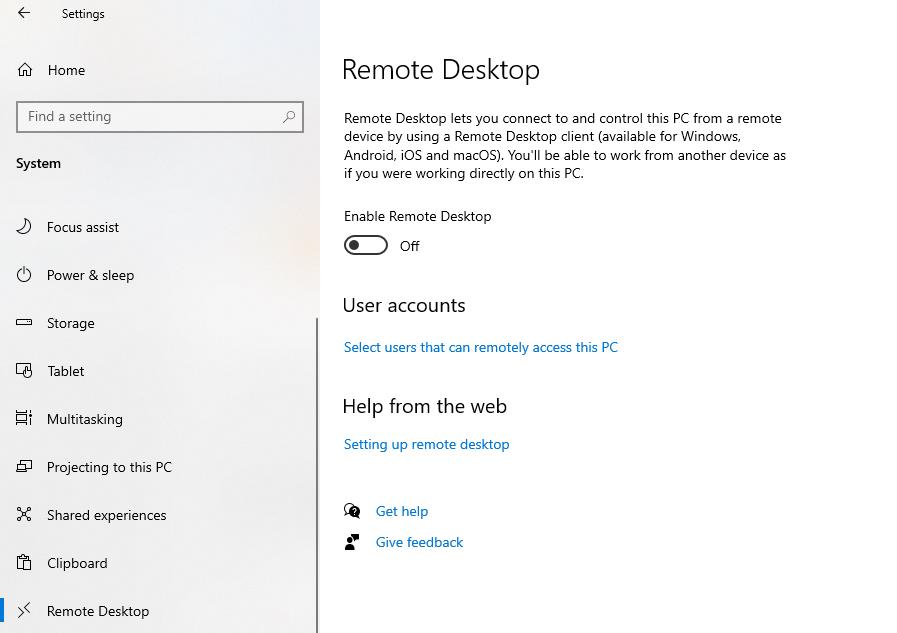
Ngoài ra, hãy đảm bảo rằng bạn cho phép kết nối Hỗ trợ từ xa với máy điều khiển từ xa. Tìm kiếm " cho phép truy cập từ xa " trong Menu Start và mở kết quả có tên Cho phép kết nối từ xa với máy tính này . Trên ngăn bên phải và cuộn xuống phần Máy tính Từ xa .
Nhấp vào Hiển thị cài đặt bên cạnh Thay đổi cài đặt để cho phép kết nối từ xa với máy tính này và chọn hộp bên cạnh Cho phép kết nối Hỗ trợ Từ xa với máy tính . Nhấn OK và xem cách này có khắc phục được sự cố không.
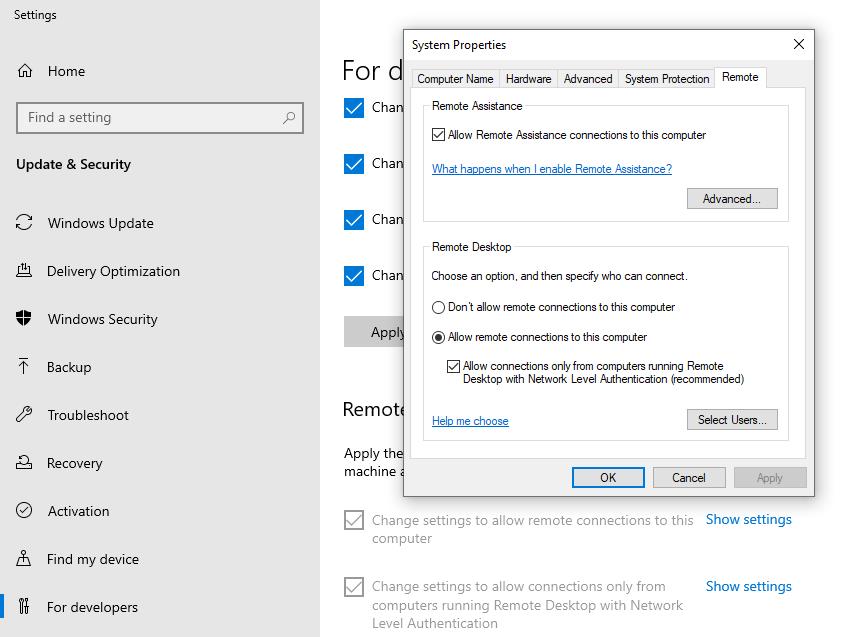
Bật các dịch vụ thiết yếu cho máy tính từ xa
Thanh toán cho bảng điều khiển Dịch vụ của bạn một lượt để đảm bảo rằng các dịch vụ cần thiết để sử dụng tính năng Máy tính Từ xa không bị tắt.
Nhấn Win + R , nhập services.msc và tìm Dịch vụ Máy tính Từ xa và Dịch vụ Máy tính Từ xa UserMode Port Redirector . Sau khi bạn tìm thấy chúng, hãy xem liệu cả hai đều đã được kích hoạt hay chưa.
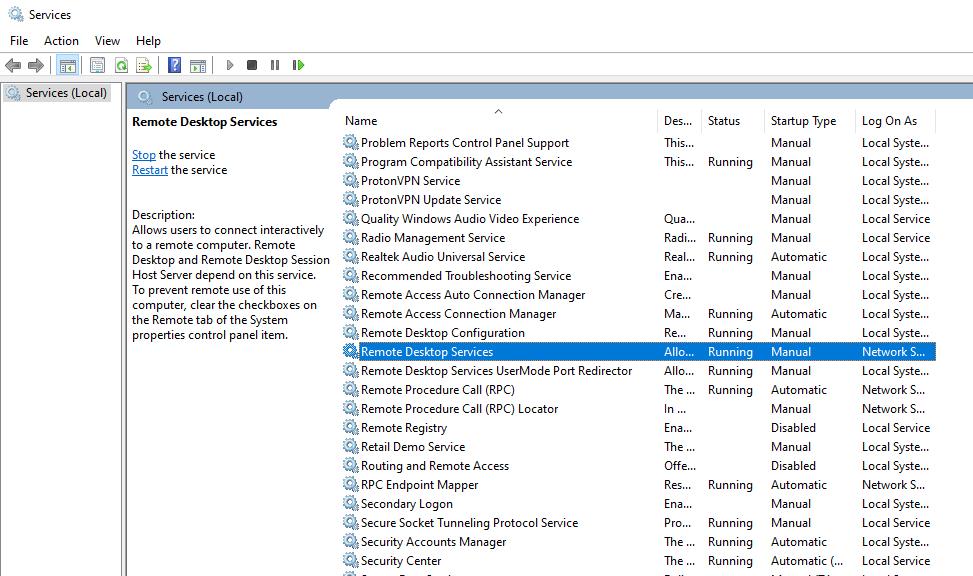
Nếu chúng bị vô hiệu hóa, hãy nhấp đúp vào chúng và thay đổi kiểu Khởi động của chúng thành Thủ công . Khởi động lại máy tính của bạn để các thay đổi có hiệu lực.
Chuyển sang Mạng riêng
Nếu bạn đã kết nối với mạng công cộng, nó có thể chặn các kết nối Máy tính Từ xa của bạn. Để giải quyết vấn đề này, hãy kết nối với mạng riêng (được khuyến nghị) hoặc thay đổi cấu hình mạng của kết nối hiện tại của bạn từ công khai sang riêng tư.
Để đặt cấu hình mạng của bạn thành riêng tư, hãy nhấp vào biểu tượng mạng trên thanh tác vụ và chọn kết nối bạn hiện đang kết nối. Thao tác này sẽ đưa bạn đến ứng dụng Cài đặt.
Nhấp vào mạng bạn đã kết nối. Ở đầu màn hình, bạn sẽ thấy hai cấu hình mạng: Công khai và Riêng tư. Nếu kết nối của bạn được đặt thành Công khai , hãy chuyển sang Riêng tư và xem điều này có giải quyết được lỗi hay không.
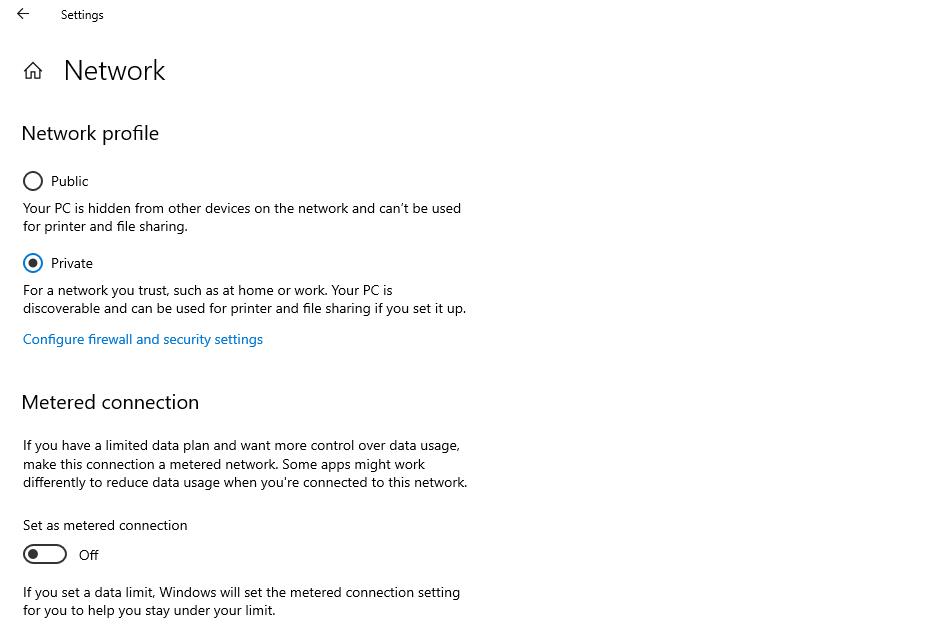
Sửa mọi lỗi tường lửa
Tường lửa là thủ phạm phổ biến nhất khi nói về lỗi Máy tính từ xa. Cài đặt tường lửa trên một trong hai máy (máy khách hoặc máy chủ) có thể dẫn đến lỗi "Máy tính từ xa không thể tìm thấy máy tính".
Ngoài ra, Máy tính Từ xa không được bật tự động trên Windows. Nếu đây là lần đầu tiên bạn sử dụng tính năng Máy tính Từ xa, bạn sẽ cần cho tường lửa biết về tính năng này để tường lửa có thể hoạt động.
Để sửa lỗi tường lửa trên cả máy khách và máy chủ, hãy tìm kiếm cho phép ứng dụng và chọn kết quả có tên Cho phép ứng dụng thông qua Tường lửa của Windows . Nhấp vào Thay đổi Cài đặt , cuộn xuống để tìm Hỗ trợ Từ xa và Máy tính Từ xa .
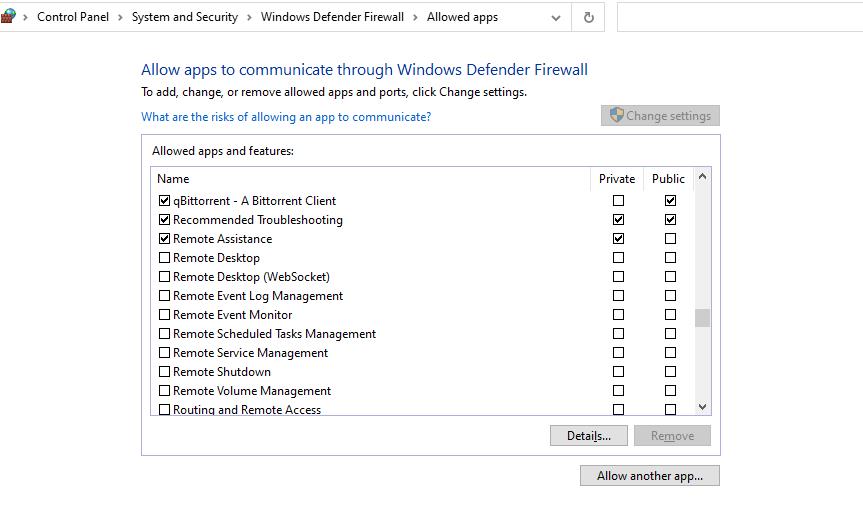
Giả sử trong tương lai bạn có thể muốn sử dụng máy tính làm máy khách hoặc máy chủ lưu trữ, hãy bật cả Hỗ trợ từ xa và Máy tính từ xa trên cả hai máy. Chỉ cho phép truy cập qua mạng Riêng tư sẽ an toàn hơn, nhưng nếu bạn biết mình đang làm gì, hãy chọn cả hai hộp để cho phép truy cập qua cả mạng Riêng và Công cộng.
Liên quan: 5 cách tin tặc sử dụng Wi-Fi công cộng để đánh cắp danh tính của bạn
Giải quyết tình trạng đông đúc tiềm ẩn trên cổng 3389
Theo mặc định, kết nối máy tính từ xa sử dụng cổng 3389, còn được gọi là cổng nghe RDP. Nếu một chương trình khác cũng đang sử dụng cùng một cổng, kết nối máy tính từ xa sẽ gặp sự cố khi sử dụng cổng.
Để khắc phục điều này, hãy mở Registry Editor bằng cách nhấn Win + R và chạy regedit .
Điều hướng đến Máy tính \ HKEY_LOCAL_MACHINE \ SYSTEM \ ControlSet001 \ Control \ Terminal Server \ WinStations \ RDP-Tcp .
Trên ngăn bên phải, hãy tìm một giá trị được gọi là Số cổng và nhấp đúp vào nó. Theo mặc định, trường dữ liệu giá trị sẽ có d3d làm giá trị của nó, là giá trị thập lục phân cho 3389 .
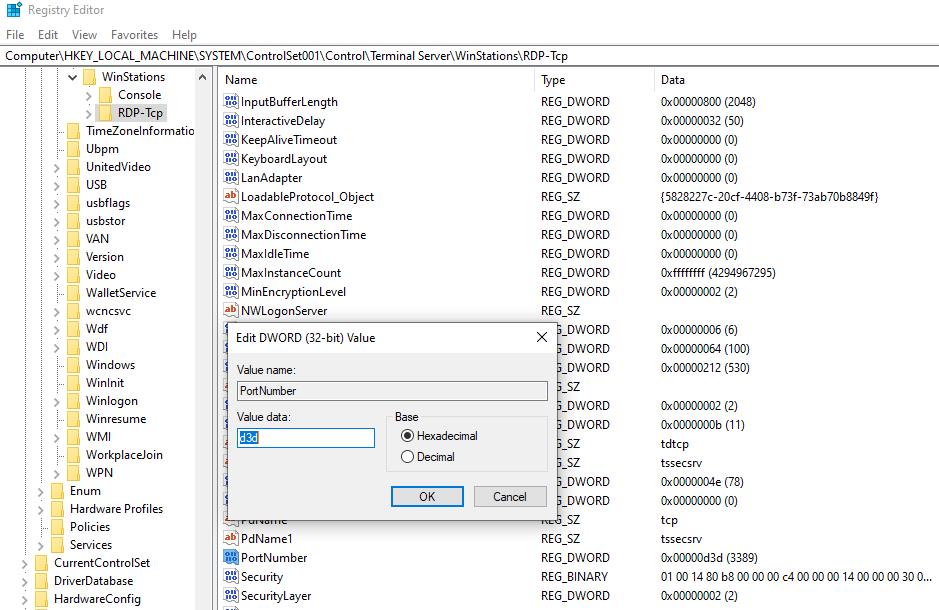
Nếu cổng này đã được sử dụng, hãy thử thay đổi số này thành 3388. Tuy nhiên, 3388 không phải là một giá trị thập lục phân, vì vậy bạn cũng sẽ cần nhấp vào nút radio bên cạnh Số thập phân . Nhấn OK và thoát khỏi sổ đăng ký.
Xóa lịch sử kết nối của bạn
Trong khi bạn đang ở trong Registry Editor, hãy dành một chút thời gian để xóa bộ đệm ẩn Kết nối Máy tính Từ xa trong trường hợp đó là nguyên nhân gây ra sự cố.
Điều hướng đến Máy tính \ HKEY_LOCAL_MACHINE \ SOFTWARE \ Microsoft \ Terminal Server Client và tìm kiếm các mục MRU . Nếu bạn đang sử dụng Máy tính Từ xa lần đầu tiên, bạn có thể không thấy bất kỳ mục MRU nào. Trong trường hợp bạn làm vậy, hãy nhấp chuột phải vào chúng và xóa.
Xóa DNS Cache
Nếu không có bản sửa lỗi nào hiệu quả, hãy thử chạy lệnh flush DNS. Chạy Command Prompt nâng cao bằng cách tìm kiếm cmd trong Start Menu, nhấp chuột phải vào Command Prompt và chọn Run as administrator .
Thực hiện lệnh sau:
ipconfig /flushdns
Yêu cầu quyền kiểm soát máy từ xa của bạn
Hy vọng rằng bây giờ bạn có thể thực hiện phép thuật của mình mà không cần hiện diện xung quanh máy điều khiển từ xa. Nếu bạn vẫn gặp sự cố, vui lòng bỏ Remote Desktop. Có rất nhiều lựa chọn thay thế hiện có.